App per dividere in sequenze
Per motivi di studio o di lavoro, hai necessità di suddividere un testo o un contenuto multimediale in più parti, seguendo dunque una determinata logica, in modo da organizzarlo al meglio e facilitarne l’analisi e la revisione. Si tratta, però, di un lavoro che sai già richiederà molto tempo e impegno per essere portato a termine, e stai quindi pensando di “alleggerire” il carico utilizzando un’app utile allo scopo.
Ebbene, se le cose stanno così, posso senz’altro darti una mano io mostrandoti il funzionamento di alcune app per dividere in sequenze che reputo particolarmente funzionali e adatte al contesto. Sono certo che, con un po’ di sana pratica, sarai in grado di utilizzarle con profitto ogni volta che ne avrai bisogno.
Ti chiedo solamente di dedicare qualche minuto del tuo prezioso tempo alla lettura dei prossimi capitoli che, per una tua maggiore comodità, ho appositamente organizzato in sezioni dedicate alle soluzioni per scomporre un testo e separare un video in più clip. Allora, sei pronto? Ottimo, in tal caso a me non resta che augurarti buon proseguimento e buon lavoro!
Indice
App per dividere in sequenze un testo
Se sei alla ricerca di app per dividere in sequenze un testo, devo purtroppo informarti che in Rete non sono disponibili risorse ad hoc, sviluppate ossia con questo preciso intento. Tuttavia, è possibile ricorrere ad alcune soluzioni basate su intelligenza artificiale, in grado di fornire un prezioso supporto nello svolgimento del compito in questione.
Va però detto che, pur trattandosi di una tecnologia in rapido sviluppo, gli strumenti di cui ti parlerò a breve potrebbero interpretare le istruzioni in una maniera non del tutto congruente rispetto alle tue intenzioni, e incorrere in errori di vario genere. È necessario quindi acquisire un po’ di dimestichezza con il loro utilizzo per ottenere risposte pertinenti.
ChatGPT/Copilot (Android/iOS/iPadOS)
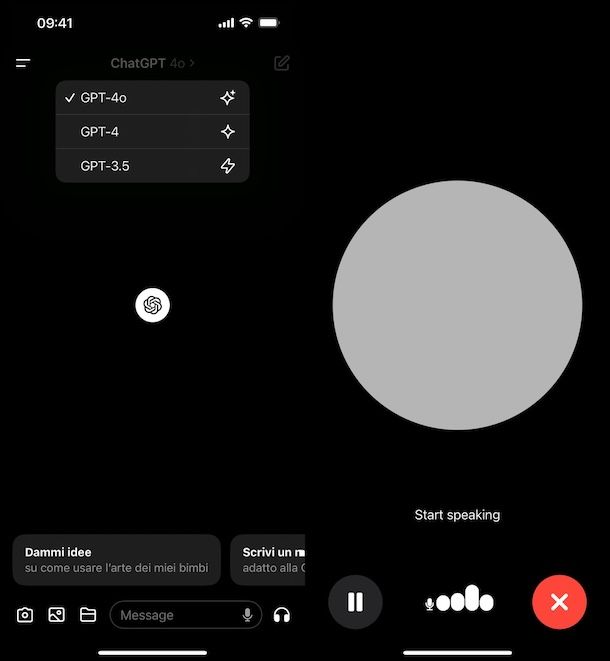
Molto probabilmente avrai già sentito parlare di ChatGPT, un chatbot realizzato da OpenAI, organizzazione nota per il suo impegno nell’ambito dello sviluppo di tecnologie di intelligenza artificiale. Ebbene, devi sapere innanzitutto che puoi avvalertene, oltretutto gratuitamente, anche da smartphone e tablet utilizzando la relativa app per dispositivi Android e iOS/iPadOS.
Considera solamente che la versione free utilizza in modo limitato GPT-4o, che è il modello più avanzato, per poi ricorrere al sistema meno evoluto GPT-3.5, il cui database di riferimento è fermo a gennaio 2022. La versione a pagamento del servizio, invece, permette di usare senza limiti GPT-4o e GPT-4, con costi a partire da 20$ al mese + IVA. Nella sottoscrizione ci sono anche le versioni 01-preview e 01-mini del modello: 01-preview è ottimizzato per riflessioni più profonde e risposte dettagliate, mentre 01-mini, pur essendo una versione più rapida, è particolarmente efficace per argomenti STEM (Scienza, Tecnologia, Ingegneria e Matematica). Per ulteriori dettagli, visita il sito ufficiale di ChatGPT.
Ad ogni modo, il software in questione è perfettamente in grado, grazie all’implementazione di un modello di elaborazione del linguaggio naturale (NLP), di simulare una conversazione con un essere umano, anche in italiano e, cosa più importante, di fornire risposte esaustive a una vasta gamma di quesiti inerenti vari ambiti e tematiche, inclusa l’analisi del testo.
Una volta avviata l’app, esegui per prima cosa l’accesso associando il tuo account Google, Microsoft o Apple, oppure completando la registrazione tramite indirizzo email. A seguire, fai tap sul bottone Continue nella schermata di presentazione per iniziare a interagire con il sistema via chat.
Ti consiglio, a questo punto, di porre domande quanto più specifiche digitandole nell’apposito campo posto in fondo alla schermata, richiedendo la divisione in segmenti del testo (che avrai precedentemente copiato negli appunti dalla relativa sorgente) in base a parametri ben definiti. Ad esempio, potresti esplicitare la necessità di distinguere le parti narrative da quelle descrittive, o ancora di suddividere in sequenze temporali.
Prima di inviare il messaggio con un tap sul simbolo della freccia che punta verso l’alto, provvedi quindi a incollare il testo di tuo interesse e attendi la risposta di ChatGPT. Se qualcosa non ti convince, prova ad affinare il quesito, adoperando sempre un linguaggio naturale che faccia seguito alla richiesta precedentemente inviata, per ottenere un riscontro in grado di soddisfare al meglio le tue aspettative ed esigenze.
Come alternativa a ChatGPT ti segnalo l’app Microsoft Copilot, disponibile su Android (anche store alternativi) e iPhone/iPad, la quale è basata sulla stessa tecnologia e offre anche accesso gratuito a GPT-4 (con dei limiti abbastanza stringenti sulla lunghezza dei prompt). Te ne ho parlato in dettaglio nel mio tutorial su cos’è e come funziona Copilot.
Writecream (Android/iOS/iPadOS)
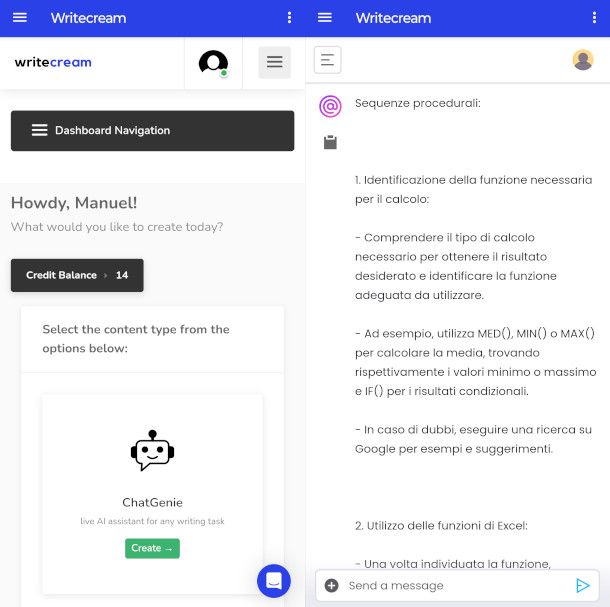
Writecream è una piattaforma di intelligenza artificiale, basata anch’essa su ChatGPT, in grado di produrre contenuti di vario genere applicabili a differenti ambiti produttivi: nel tuo caso, possono sicuramente tornarti utili i suoi tool per l’elaborazione del testo, i quali permettono anche, fra le altre cose, di dividerlo in più parti.
Puoi scaricare la relativa app su Android (anche da store alternativi) e su iPhone/iPad. Tieni inoltre conto del fatto che Writecream può essere utilizzata gratuitamente, ma con alcune limitazioni: integra, infatti, un sistema di crediti che vengono scalati a ogni interazione. Nella versione free ti verranno assegnati 15 crediti ogni giorno.
Una volta avviata l’app, ti consiglio di modificare sùbito la lingua utilizzata per l’interazione: per farlo, pigia il simbolo [☰] posto in alto a destra nella sua schermata principale (denominata Dashboard) e fai tap sulla voce Change Language del menu contestuale, quindi seleziona al passaggio successivo l’opzione Italian dall’apposito menu a tendina e premi il pulsante Change Language, in modo da salvare le modifiche appena apportate.
Una volta fatto ciò, torna alla Dashboard pigiando la relativa voce prevista dal menu [☰], e utilizza uno degli strumenti ivi presenti idonei alle tue necessità. Ad esempio, la funzione ChatGenie ti consentirà di interagire con un chatbot in maniera del tutto simile a quella esposta nel capitolo precedente.
Ti suggerisco, dunque, anche in questo caso di porre domande quanto più specifiche sulla tipologia di suddivisione del testo che desideri venga eseguita, e di incollare quest’ultimo prima di inviare il messaggio. Potrai poi integrare eventuali condizioni aggiuntive, senza bisogno di riportare nuovamente il testo, utilizzando un linguaggio naturale e discorsivo.
Un altro strumento che potresti adoperare con profitto è quello denominato Summarizer, che puoi trovare scorrendo verso il basso la schermata principale. Questo, infatti, consente di definire un sommario che riassume i punti chiave del testo sottoposto al sistema, il quale va incollato in un apposito box, o di un post relativo a una determinata pagina Web, il cui indirizzo può essere riportato nel campo sottostante.
App per dividere in sequenze un video
Passiamo, ora, ad analizzare alcune app per dividere in sequenze un video, mediante le quali potrai quindi creare dei clip a partire da un filmato più lungo, da utilizzare ad esempio in un successivo montaggio.
YouCut (Android/iOS/iPadOS)
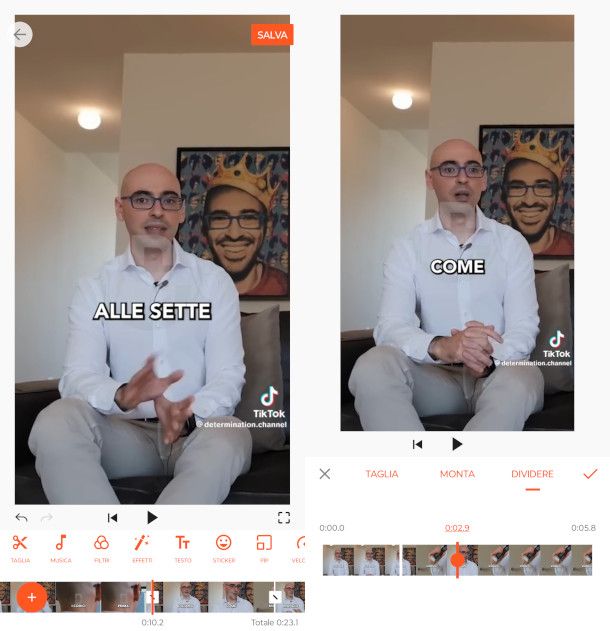
YouCut, come puoi facilmente intuire dal suo nome, è un’app per dispositivi Android (verifica su store alternativi se il tuo device non ha i servizi Google) e iOS/iPadOS, realizzata appositamente per tagliare i video in più parti nella maniera il più semplice e intuitiva possibile.
Dopo averla installata e avviata, per iniziare gestisci i consensi tramite l’apposita notifica per scegliere quali concedere, quindi fai tap sul simbolo [+] collocato in basso e consenti a quest’ultima di accedere ai contenuti multimediali presenti sul dispositivo.
A seguire, individua nella sezione Video il filmato che intendi dividere in sequenze e tocca il simbolo della freccia collocato in basso a destra per importarlo nell’interfaccia di editing dell’app.
Arrivato a questo punto, tocca la funzione Taglia (quella con il simbolo delle forbici) in basso a sinistra nella barra degli strumenti, appena al di sopra del clip. Nella schermata successiva, scegli una delle modalità di suddivisione proposte: Taglia, ad esempio, ti permetterà, agendo sulle ancore che delimitano il video, di estrapolare la porzione di filmato di tuo interesse.
La modalità Monta, invece, ti consentirà di definire due parti del video essenziali, all’inizio e alla fine dello stesso, rimuovendo quella centrale. Mediante quella denominata Dividere, infine, avrai modo di separare il video in due con un tap prolungato nel punto prescelto.
Una volta impostata l’operazione desiderata, ti basterà sfiorare il simbolo della spunta posto sulla destra per confermarla e tornare all’interfaccia di editing, dove potrai proseguire il montaggio del video eseguendo ulteriori tagli ai clip ottenuti, spostarli di posizione con un tap prolungato e, successivamente, per trascinamento, o applicare uno dei numerosi effetti e filtri proposti dal sistema.
Ricorda, al termine, di salvare il progetto pigiando il pulsante Salva collocato in alto a destra, definendo poi risoluzione, frequenza dei fotogrammi e qualità.
iMovie (iOS/iPadOS)
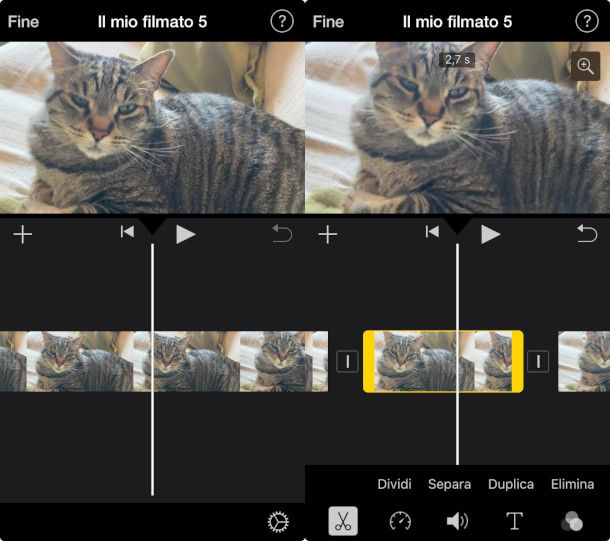
Se disponi di un iPhone o di un iPad, puoi dividere in sequenze un video adoperando iMovie, app di editing video sviluppata da Apple e particolarmente facile da utilizzare che trovi preinstallata sui dispositivi iOS/iPadOS. Se l’hai rimossa, puoi comunque scaricarla gratuitamente in qualsiasi momento da questa sezione dell’App Store.
Una volta avviata, non appena visualizzi la sua schermata principale tocca la voce Filmato presente all’interno della sezione Inizia un nuovo progetto, quindi seleziona il video che vuoi editare e fai tap sulla dicitura Crea filmato situata in basso.
Quando visualizzi l’editor di iMovie, seleziona il video riportato sulla timeline in basso e sposta il cursore temporale nel punto in cui vuoi eseguire il taglio, dopodiché sfiora il clip e premi sul simbolo delle forbici che compare in fondo alla schermata.
Ora, scegli l’opzione Dividi dal relativo menu e ripeti l’operazione per ottenere tutte le sequenze che desideri realizzare. A seguire, seleziona con un tocco l’eventuale porzione di filmato da cancellare e sfiora la dicitura Elimina che trovi in basso a destra.
Non appena termini le modifiche, fai tap sulla dicitura Fine posta in alto a sinistra, quindi premi sull’icona della condivisione (quella con il quadrato da cui esce una freccia) in basso e tocca l’opzione Esporta progetto.
Per concludere, utilizza la funzione Salva file, in maniera tale da salvare il video diviso in più parti nella galleria del dispositivo. Per maggiori informazioni su come usare iMovie, leggi pure la mia guida interamente dedicata all’argomento.
Altre app per dividere in sequenze un video
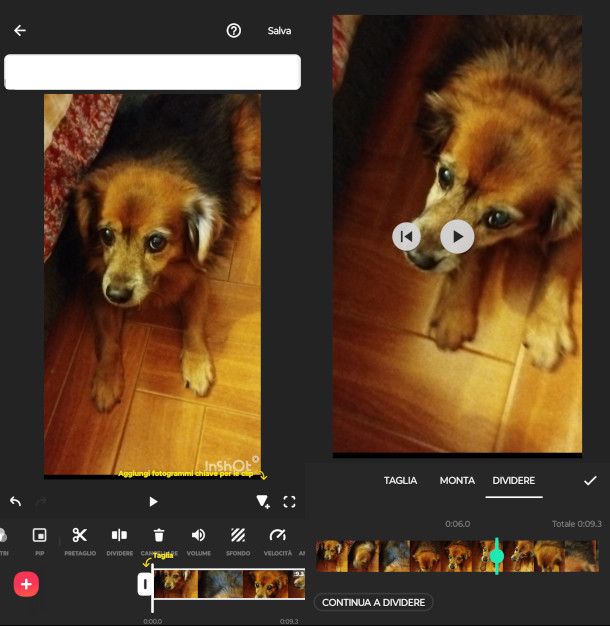
Se desideri fare riferimento ad altre app per dividere in sequenze un video, ho preparato per te un elenco con alcune valide alternative che si prestano alla perfezione per questo genere di impiego.
- InShot (Android/iOS/iPadOS) — popolare app gratuita di editing video e foto grazie alla quale è possibile dividere facilmente i video in sequenze più piccole con pochissimi tap, e applicare numerose tipologie di filtri ed effetti. È possibile ricorrere ad appositi acquisti in-app per integrare alcune funzionalità aggiuntive.
- KineMaster (Android/iOS/iPadOS) — potente app per l’editing video che consente di eseguire una vasta gamma di operazioni di montaggio sui propri filmati, inclusa ovviamente la suddivisione in più sequenze. È gratuita, ma alcune funzioni sono accessibili solo mediante acquisti in-app, con costi a partire da 9,99 euro al mese.
- Adobe Premiere Rush (Android/iOS/iPadOS) — si tratta della versione per dispositivi mobili del celebre software di montaggio video, la quale dispone di funzionalità avanzate per il taglio e la gestione delle sequenze. Di base è gratuita, ma per sbloccare alcune feature è necessario sottoscrivere un abbonamento con costi a partire da 5,49 euro al mese.

Autore
Salvatore Aranzulla
Salvatore Aranzulla è il blogger e divulgatore informatico più letto in Italia. Noto per aver scoperto delle vulnerabilità nei siti di Google e Microsoft. Collabora con riviste di informatica e cura la rubrica tecnologica del quotidiano Il Messaggero. È il fondatore di Aranzulla.it, uno dei trenta siti più visitati d'Italia, nel quale risponde con semplicità a migliaia di dubbi di tipo informatico. Ha pubblicato per Mondadori e Mondadori Informatica.






